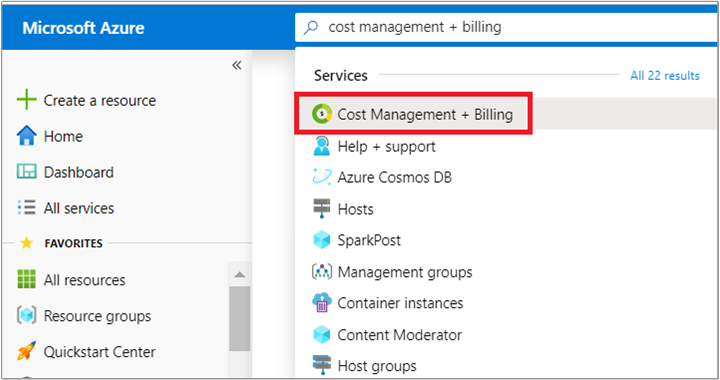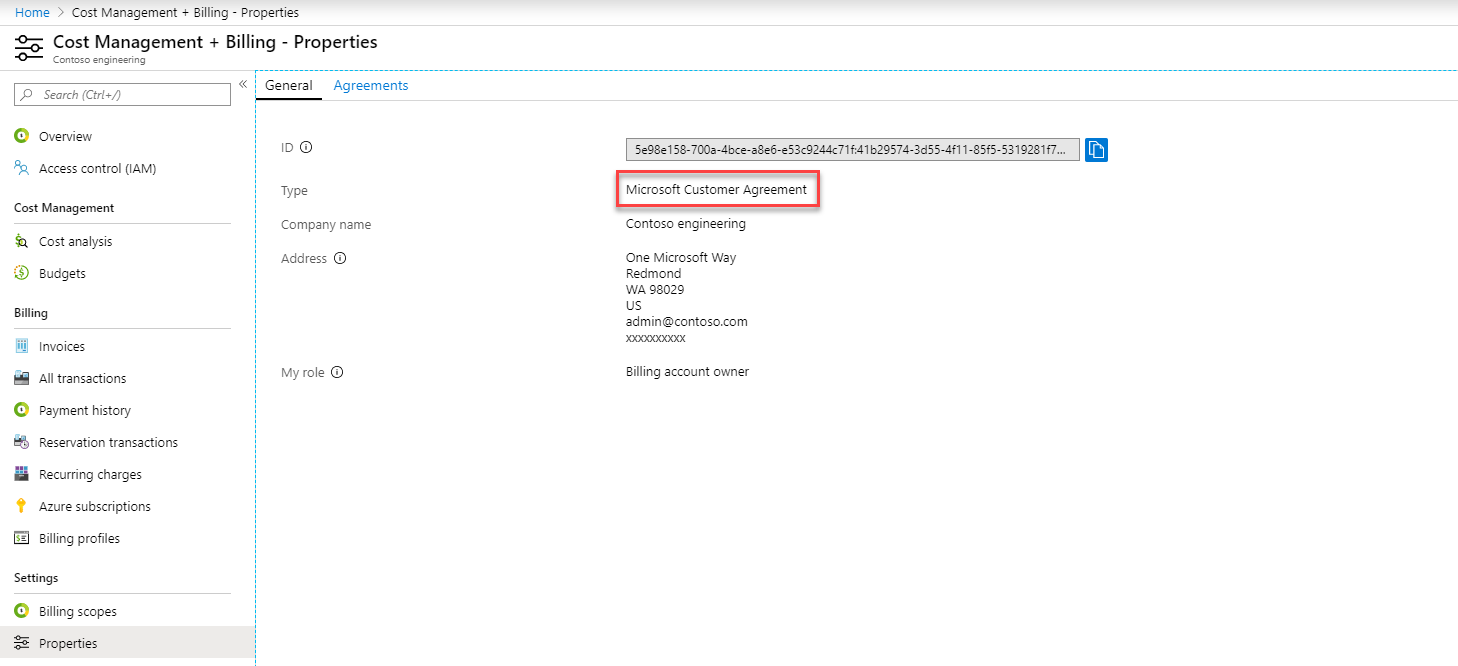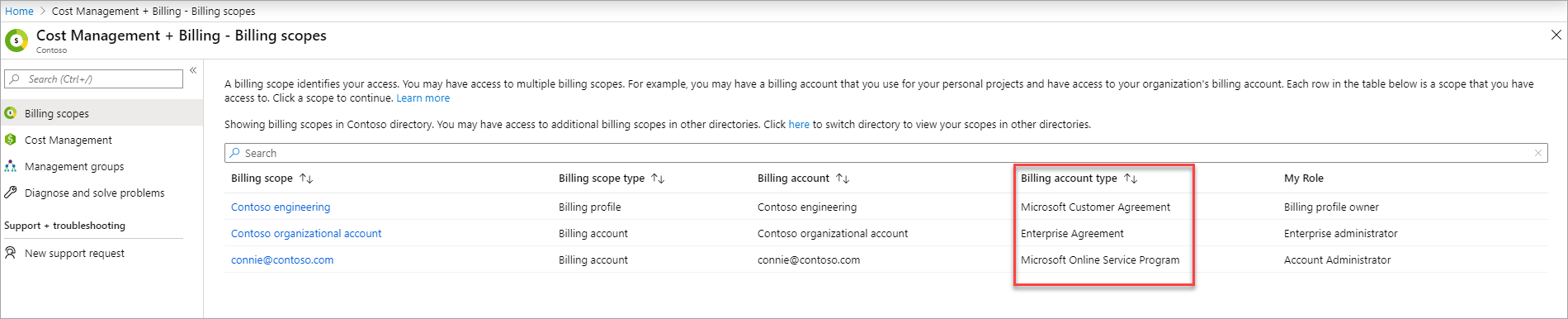Risolvere un saldo scaduto per la sottoscrizione di Azure con pagamento in base al consumo.
Questo articolo si applica ai clienti che hanno effettuato l'iscrizione online ad Azure con una carta di credito e hanno un account di fatturazione del Programma di sottoscrizione microsoft online. Questo tipo di account è detto anche account con pagamento in base al consumo. Se non si è certi del tipo di account di fatturazione, vedere Controllare il tipo di account più avanti in questo articolo.
Se si ha un account di fatturazione Contratto del cliente Microsoft, vedere Pagare invece la fattura Contratto del cliente Microsoft.
Se il pagamento non viene ricevuto o non può essere elaborato, è possibile ricevere un messaggio e-mail e un avviso nel portale di Azure. Entrambi informano che la sottoscrizione è scaduta e forniscono un collegamento al riquadro Liquidazione del saldo nel portale.
Se il metodo di pagamento predefinito è la carta di credito, l'amministratore account può saldare gli addebiti in sospeso nel portale. Se il metodo di pagamento è tramite fattura (bonifico), inviare il pagamento alla località indicata nella parte inferiore della fattura.
Importante
Se sono presenti più sottoscrizioni scadute che usano la stessa carta di credito, è necessario pagare per intero l'importo dovuto in una sola volta.
La carta di credito che si usa per saldare gli addebiti in sospeso diventa il nuovo metodo di pagamento predefinito per tutte le sottoscrizioni per cui veniva usato il metodo di pagamento che ha restituito un errore.
Risolvere un saldo scaduto nel portale di Azure
Accedere al portale di Azure come amministratore account.
Cercare e selezionare Gestione dei costi e fatturazione.
Nel riquadro Panoramica selezionare la sottoscrizione è scaduta.
Nel riquadro Panoramica della sottoscrizione selezionare il banner rosso che indica che l'account è scaduto. Se si seleziona il banner, si apre il riquadro Liquidazione del saldo.
Nota
- Se non si è l'amministratore account, non è possibile liquidare il saldo.
- Se l'account ha una fattura pronta per il pagamento, viene visualizzato un banner blu che porta al riquadro Liquidazione del saldo.
- Se l'account non ha fatture da pagare, non vengono visualizzati banner.
Scegliere Selezionare un metodo di pagamento.
Nella nuova area a destra, selezionare una carta di credito nell'elenco a discesa o aggiungerne una nuova selezionando il collegamento blu Aggiungi nuovo metodo di pagamento. Questa carta di credito diventa il metodo di pagamento attivo per tutte le sottoscrizioni che attualmente usano il metodo di pagamento che ha restituito un errore.
Nota
Il saldo scoperto totale riflette gli addebiti in sospeso in tutti i servizi Microsoft che usano il metodo di pagamento che ha restituito un errore.
Se sono presenti addebiti in sospeso per i servizi Microsoft anche con il metodo di pagamento selezionato, il saldo scoperto totale riflette questi addebiti. È anche necessario pagare questi addebiti.
Selezionare Pagamento.
Altre considerazioni
Gli utenti nei paesi o nelle aree geografiche seguenti non dispongono dell'opzione Liquida saldo . Vedranno invece l'opzione Paga adesso per pagare la fattura.
AT:AustriaAU:AustraliaBE:BelgioBG:BulgariaCA:CanadaCH:SvizzeraCZ:Repubblica CecaDE:GermaniaDK:DanimarcaEE:EstoniaES:SpagnaFI:FinlandiaFR:FranciaGB:Regno UnitoGR:GreciaHR:CroaziaHU:UngheriaIE:IrlandaIT:ItaliaJP:GiapponeKR:Corea del SudLT:LituaniaLV:LettoniaNL:Paesi BassiNO:NorvegiaNZ:Nuova ZelandaPL:PoloniaPT:PortogalloRO:RomaniaSE:SveziaSK:SlovacchiaTW:Taiwan
Risolvere i problemi relativi a una carta di credito rifiutata
Se l'addebito della carta di credito viene rifiutato, contattare la banca per risolvere il problema. Rivolgersi alla banca per verificare se:
- Le transazioni internazionali sono abilitate per la carta.
- Il limite di credito o i fondi presenti sulla carta sono sufficienti per pagare il saldo.
- I pagamenti ricorrenti sono abilitati per la carta.
Verificare il tipo di account in uso
Accedere al portale di Azure.
Cercare e selezionare Gestione dei costi e fatturazione.
Se si ha accesso a un solo ambito di fatturazione, selezionare Proprietà dal menu a sinistra.
Il valore Tipo nel riquadro Proprietà determina il tipo di account. Può trattarsi di un account del programma Sottoscrizione Microsoft Online, Enterprise Agreement, Contratto del cliente Microsoft o Contratto Microsoft Partner. Per altre informazioni sui tipi di account di fatturazione, vedere Visualizzare gli account di fatturazione nel portale di Azure.
Se si ha accesso a più ambiti di fatturazione, selezionare Ambiti di fatturazione dal menu a sinistra e quindi controllare il tipo nella colonna Tipo di account di fatturazione.
Domande frequenti
Perché non si ricevono notifiche tramite posta elettronica di fatturazione?
Se si è l'amministratore dell'account, controllare l'indirizzo di posta elettronica usato per le notifiche. È consigliabile usare un indirizzo di posta elettronica che viene controllato regolarmente. Se l'indirizzo è corretto, controllare la cartella di posta indesiderata.
Cosa accade se ci si dimentica di effettuare il pagamento?
Il servizio viene annullato e le risorse non saranno più disponibili. I dati di Azure vengono eliminati 90 giorni dopo il termine del servizio. Per altre informazioni, vedere Cosa accade ai dati se si lascia il servizio nel Centro protezione Microsoft.
Se si sa che il pagamento è stato elaborato ma l'abbonamento è ancora disabilitato, contattare supporto tecnico di Azure.
Serve aiuto? Contattaci.
In caso di domande o per assistenza, creare una richiesta di supporto.